QQ音乐左右声道音量大小不一样的解决方法
时间:2024-02-04 13:43:32作者:极光下载站人气:250
qq音乐是很多小伙伴都在使用的一款音乐软件,在这款软件中我们可以购买或是下载各种类型的音乐,还可以上传自己制作的音频。有的小伙伴在使用QQ音乐的过程中可能会遇到左右声道音量大小不一致的情况,为了解决该问题,我们可以选择进入QQ音乐的音效设置页面,然后在均衡器设置页面中将均衡器设置为自定义,最后在自定义页面中找到声道平衡功能,拖动该功能右侧的滑块进行左右声道音量的调整即可。有的小伙伴可能不清楚具体的操作方法,接下来小编就来和大家分享一下QQ音乐左右声道音量大小不一样的解决方法。
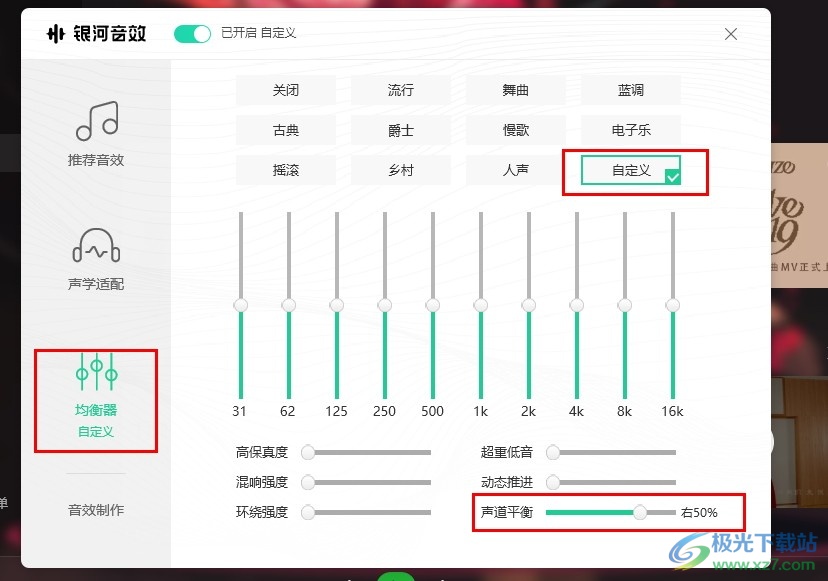
方法步骤
1、第一步,我们点击打开QQ音乐软件之后,在软件页面右上角找到“设置”图标,点击打开该图标
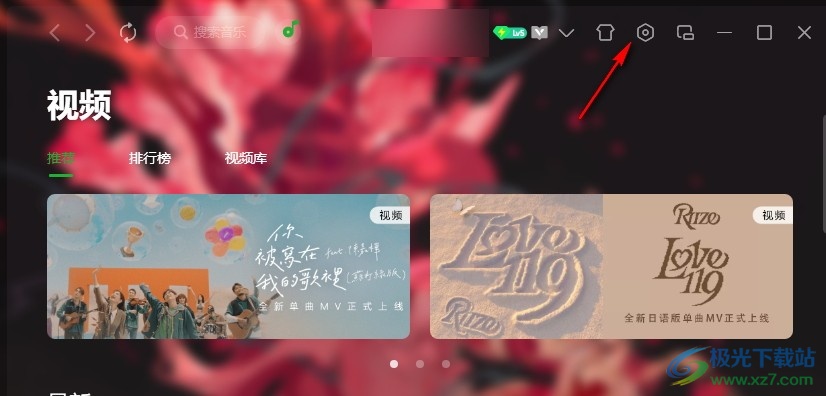
2、第二步,打开设置图标之后,我们在菜单列表中找到“耳纹音效”功能,点击打开该功能
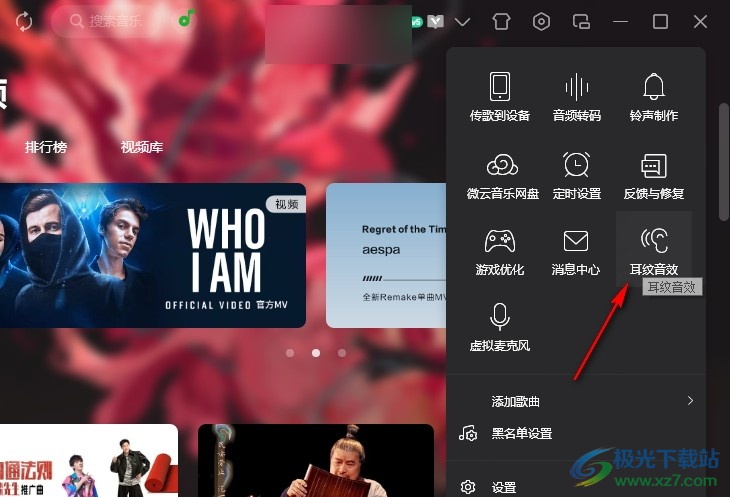
3、第三步,打开耳纹音效选项之后,我们在银河音效设置弹框中先点击打开“均衡器”选项
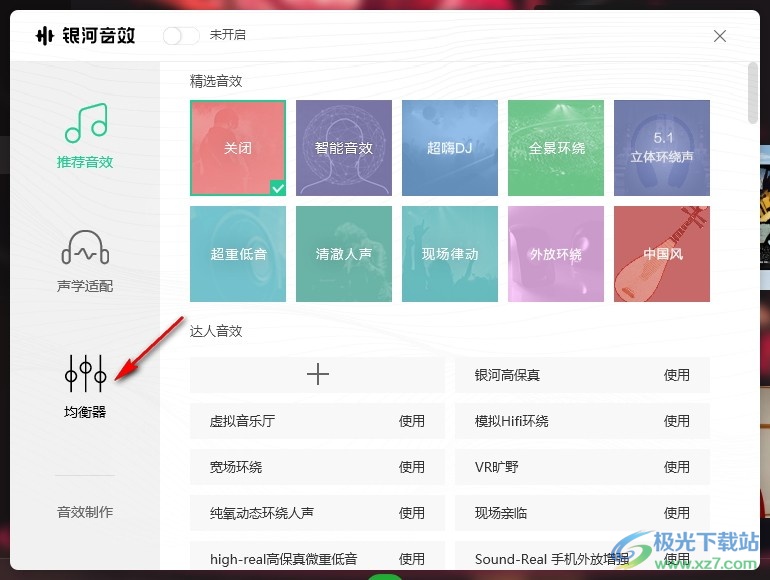
4、第四步,接着在均衡器设置页面中,我们先点击打开“自定义”选项,找到声道平衡设置
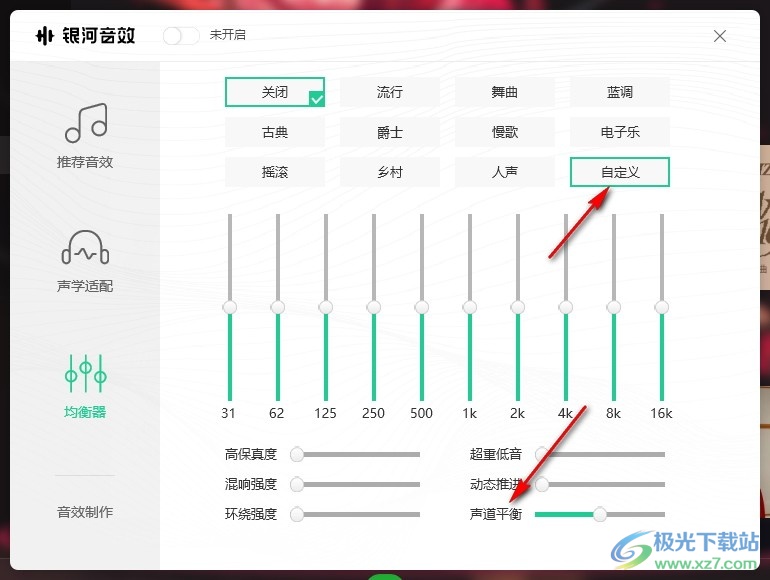
5、第五步,最后我们根据自己当前耳机中左右声道的差距,拖动声道平衡选项处的滑块进行调节即可

以上就是小编整理总结出的关于QQ音乐左右声道音量大小不一样的解决方法,我们打开QQ音乐软件中的设置图标,再在菜单列表中打开耳纹音效选项,接着在弹框中打开均衡器选项,将均衡器设置为自定义,最后拖动滑块进行声道平衡调整即可,感兴趣的小伙伴快去试试吧。

大小:68.81 MB版本:v20.45.0环境:WinAll, WinXP, Win7, Win10
- 进入下载
相关推荐
相关下载
热门阅览
- 1百度网盘分享密码暴力破解方法,怎么破解百度网盘加密链接
- 2keyshot6破解安装步骤-keyshot6破解安装教程
- 3apktool手机版使用教程-apktool使用方法
- 4mac版steam怎么设置中文 steam mac版设置中文教程
- 5抖音推荐怎么设置页面?抖音推荐界面重新设置教程
- 6电脑怎么开启VT 如何开启VT的详细教程!
- 7掌上英雄联盟怎么注销账号?掌上英雄联盟怎么退出登录
- 8rar文件怎么打开?如何打开rar格式文件
- 9掌上wegame怎么查别人战绩?掌上wegame怎么看别人英雄联盟战绩
- 10qq邮箱格式怎么写?qq邮箱格式是什么样的以及注册英文邮箱的方法
- 11怎么安装会声会影x7?会声会影x7安装教程
- 12Word文档中轻松实现两行对齐?word文档两行文字怎么对齐?
网友评论